Wix 포토앨범: Wix 앱에서 포토앨범 관리하기
6 분
페이지 메뉴
- Wix 앱에서 포토앨범 생성하기
- Wix 앱에서 포토앨범 관리하기
- Wix 앱에서 앨범 표시 설정 변경하기
- 자주 묻는 질문
모바일 기기에서 Wix 앱을 사용해 이동 중에도 포토 앨범을 관리하세요. 앨범을 추가, 공유 및 삭제하고 설정을 사용자 지정, 즐겨찾기 목록을 관리할 수 있습니다. 모바일 기기에서 사진을 촬영한 후 앨범에 즉시 추가하세요.
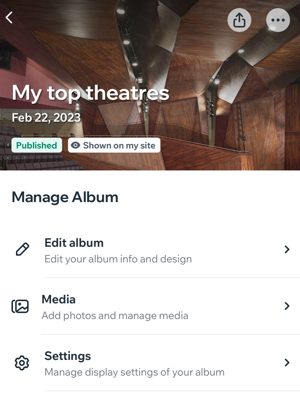
Wix 앱에서 포토앨범 생성하기
모바일 기기의 Wix 앱을 사용해 포토 앨범을 생성하세요. 앨범 표시 방식을 사용자 지정하고 모바일 기기에서 바로 이미지를 추가할 수 있습니다.
포토앨범을 생성하려면:
- Wix 앱에서 사이트로 이동합니다.
- 하단에서 관리
 를 탭합니다.
를 탭합니다. - 포토앨범을 탭합니다.
- 앨범 추가를 탭합니다.
- 커버 이미지 변경을 탭해 앨범의 커버 이미지를 업로드합니다.
- 앨범 제목을 탭해 앨범에 이름을 지정합니다.
- (선택사항) 다음 옵션을 사용해 앨범 표시 방식을 사용자 지정합니다.
- 추가 정보: 표시할 관련 정보를 추가합니다.
- 비즈니스명 또는 로고 추가
- 비즈니스명: 비즈니스명을 입력합니다.
- 로고: 로고를 업로드합니다.
- 갤러리 탭을 탭해 갤러리 레이아웃을 선택합니다.
- 저장을 탭합니다.
Wix 앱에서 포토앨범 관리하기
이동 중에도 이미지를 확인하고 앨범의 모든 측면을 관리하세요. 워터마크 추가, 권한 변경, 즐겨찾기 목록 추가 등의 작업을 수행할 수 있습니다.
포토앨범을 관리하려면:
- Wix 앱에서 사이트로 이동합니다.
- 하단에서 관리
 를 탭합니다.
를 탭합니다. - 포토앨범을 탭합니다.
- 해당 앨범을 탭합니다.
- 원하는 작업을 선택합니다.
앨범 보기
앨범 정보 편집하기
기존 갤러리의 미디어 관리하기
새 갤러리 추가하기
갤러리 순서 변경하기
앨범 표시 설정 관리하기
공개 설정 및 권한 관리하기
즐겨찾기 목록 관리하기
앨범 공유하기
앨범 삭제하기
Wix 앱에서 앨범 표시 설정 변경하기
표시할 앨범과 앨범이 표시되는 순서를 결정하세요.
표시 설정을 변경하려면:
- Wix 앱에서 사이트로 이동합니다.
- 하단에서 관리
 를 탭합니다.
를 탭합니다. - 포토앨범을 탭합니다.
- 상단에서 추가 작업
 아이콘을 탭합니다.
아이콘을 탭합니다. - 다음 옵션을 사용해 표시 설정을 사용자 지정합니다.
- 앨범 순서 설정: 앨범을 끌어다 놓아 순서를 변경합니다.
- 공개 설정 변경: 공개
 아이콘을 클릭해 각 앨범을 표시하거나 비공개한 후 저장을 탭합니다.
아이콘을 클릭해 각 앨범을 표시하거나 비공개한 후 저장을 탭합니다.
자주 묻는 질문
다음은 Wix 앱에서 포토 앨범을 관리하는 방법에 대한 몇 가지 일반적인 질문입니다.
Wix 앱에서 포토앨범 변경 시, 데스크톱 사이트에도 변경 사항이 적용되나요?
Wix 앱을 사용해 Wix 포토앨범 스토어를 관리할 수 있나요?


 아이콘을 클릭해 사이트 또는 앱에서 앨범을 확인합니다.
아이콘을 클릭해 사이트 또는 앱에서 앨범을 확인합니다. 아이콘을 탭해 이미지를 업로드합니다.
아이콘을 탭해 이미지를 업로드합니다. 아이콘을 탭한 후 갤러리 처음으로 또는 갤러리 마지막으로를 선택합니다.
아이콘을 탭한 후 갤러리 처음으로 또는 갤러리 마지막으로를 선택합니다. 아이콘을 탭합니다.
아이콘을 탭합니다. 아이콘을 표시합니다.다운로드 이미지의 해상도를 선택합니다.
아이콘을 표시합니다.다운로드 이미지의 해상도를 선택합니다.
 아이콘을 표시합니다.
아이콘을 표시합니다.